Reporting Rows
- 修正 – 数値が 1000 未満の場合、デフォルト形式の上書きが機能しないことがあります。
- 修正 – 特殊なレイアウトが使用されている場合、説明と金額のスタイルが必ずしも正しい列位置に適用されるとは限りません。たとえば、中央に説明があり、多くの非表示の出力があります。
Web Channel
- 修正 – ファイルの数に応じてプロンプト ラベルの間隔が前のフィルター プロンプトに近すぎる場合がありました。 左の間隔が一貫して 4 ピクセルになりました。
- 修正 – 7.1 での最近の変更により、ツリー アイコンは表示されなくなりました。
- 追加 – アイコンを表示するための REST API は、C:\ProgramData\Sharperlight\Metadata\Custom フォルダーにあるカスタム イメージをサポートするようになりました。サポートされている画像形式は、png、jpg、gif、svg です。 たとえば、 /Image?icode=car-red.png 、またはファイルが Products /Image?icode=/Custom/Products/car-red.png というサブフォルダーにある場合、ファイル拡張子が省略されている場合は、サポートされている 4 つのファイル拡張子のいずれかが見つかるまでファイル システムをテストすることにより、ファイル拡張子が自動的に検出されます。
- 修正 – チャートはカスタム フォントをサポートしておらず、常に Arial フォントを使用して表示されていました。
Query Builder
- 追加 – 接頭辞「_icon:」を使用してアイコンを返す式は、C:\ProgramData\Sharperlight\Metadata\Custom フォルダーにあるカスタム アイコンも参照できるようになりました。サポートされている画像形式は、png、jpg、gif、svg です。 カスタムの下にサブフォルダーがある場合は、式でパスを指定する必要があります。例:「_icon:/Custom/Products/car-red.png」
Studio
- 追加 – [ツール] メニューのテーブル フォルダーのエクスポートとインポート。 これにより、Studio の表示フォルダー階層構造が CSV テキスト形式にエクスポートされます。データは Excel で編集し、Studio に再インポートして、フォルダーとテーブルの既存の階層構造を置き換えることができます。 この方法は、UI 経由で実行すると時間がかかる一括編集やテーブルのフォルダーへの整理に役立ちます。 テーブルやフォルダの非表示条件も設定できます。 たとえば、ライセンス機能キーが存在しない場合などにテーブルやフォルダーを非表示にします。 _FKEY:DM_SALES、DM_MANF
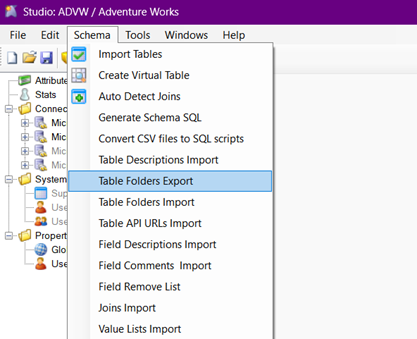
- 追加 – 条件 短縮キーワードを非表示にして、ライセンス機能キー内のキーワードの有無に基づいて、フォルダー、テーブル、およびフィールドの非表示と表示を簡単にできるようにします。 たとえば、_FKEY:DM_SALES,DM_MANF は、ライセンス機能キーに DM_SALES または DM_MANF が含まれている場合にのみオブジェクトを表示します。 以前は、これを行うには、{_Product.Serial.Feature.Contains:DM_SALES}=0 AND {_Product.Serial.Feature.Contains:DM_MANF}=0 の形式の長い式を使用する必要がありました。 注: タグ {_Product.Serial.FEatures.Contains:CODE,CODE(n)} は、カンマ区切りの機能キーワードの一致をサポートするようになりました。これは、ルート テーブルの Where 句 ##IF( {_Product.Serial.Feature.Contains:DM_MANF,DM_SALES}=0 )11=22 /Module Restricted/ ##ENDIF に次の内容を入れることで、テーブルを非表示にするだけでなく、データ アクセスを制限するときに便利です。
